Este wikiHow le enseñará cómo obtener caracteres emoji en su dispositivo Android, que depende de la versión de Android que esté ejecutando.
Parte uno de cuatro:
Verificando la versión de tu Android
-
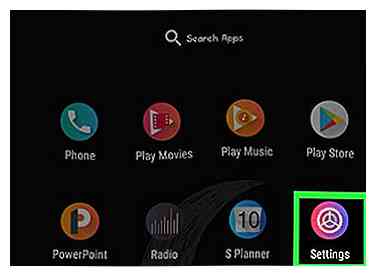 1 Abra el menú de Configuración para su Android. Para ello, toque la aplicación Configuración en su lista de aplicaciones.
1 Abra el menú de Configuración para su Android. Para ello, toque la aplicación Configuración en su lista de aplicaciones. - La compatibilidad con Emoji depende de la versión de Android que esté utilizando, ya que emoji es una fuente de nivel de sistema. Cada nuevo lanzamiento de Android agrega soporte para los personajes emoji más nuevos.
-
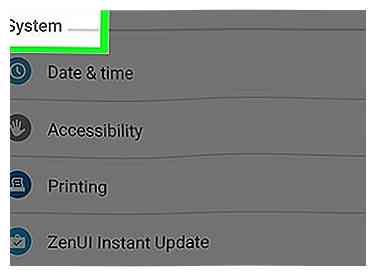 2 Desplázate hasta la parte inferior del menú Configuración. En algunos dispositivos, es posible que deba tocar primero la categoría "Sistema".
2 Desplázate hasta la parte inferior del menú Configuración. En algunos dispositivos, es posible que deba tocar primero la categoría "Sistema". -
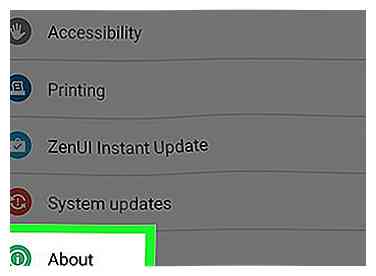 3 Grifo Acerca del dispositivo. Esto puede decir "Acerca del teléfono" o "Acerca de la tableta".
3 Grifo Acerca del dispositivo. Esto puede decir "Acerca del teléfono" o "Acerca de la tableta". - 4 Grifo Versión del software (si necesario). Algunos dispositivos Android requieren que ingrese este menú adicional para ver la versión de Android.
-
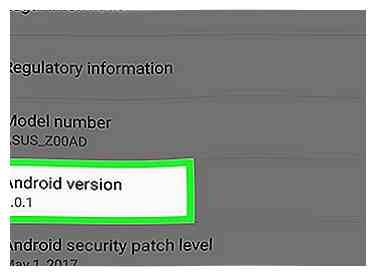 5 Encuentra tu versión de Android. Verás la entrada "Versión de Android". El número indica qué versión de Android estás usando:[1]
5 Encuentra tu versión de Android. Verás la entrada "Versión de Android". El número indica qué versión de Android estás usando:[1] - Android 4.4 - 7.1+ - Los dispositivos con 4.4 o posterior pueden usar el teclado de Google para agregar emojis. El teclado incorporado de su dispositivo también tiene una opción de emoji. La disponibilidad y el estilo de los personajes están determinados por tu versión de Android.
- Android 4.3 - Puede habilitar el teclado iWnn IME para escribir caracteres emoji en blanco y negro. También puede descargar un teclado de terceros para insertar caracteres emoji de color.
- Android 4.1 - 4.2 - Puede ver ciertos emoji, pero no hay una opción de teclado incorporada. Es posible que pueda usar un teclado de un tercero para escribir emoji.
- Android 2.3 y versiones anteriores - Tu dispositivo no admite mostrar o escribir emojis.
Parte dos de cuatro:
Uso de Google Keyboard (Android 4.4+)
-
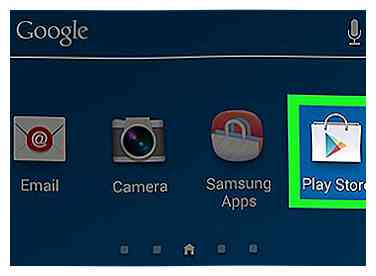 1 Abre Play Store. El Teclado de Google incluye soporte completo para todos los caracteres emoji que su sistema puede mostrar. Los emojis a todo color están disponibles para todos los dispositivos con Android 4.4 (KitKat) o posterior.[2]
1 Abre Play Store. El Teclado de Google incluye soporte completo para todos los caracteres emoji que su sistema puede mostrar. Los emojis a todo color están disponibles para todos los dispositivos con Android 4.4 (KitKat) o posterior.[2] -
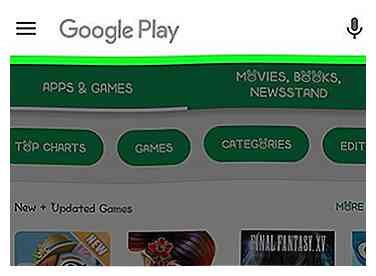 2 Toque en el Google Play barra de búsqueda. Verás esto en la parte superior de la pantalla.
2 Toque en el Google Play barra de búsqueda. Verás esto en la parte superior de la pantalla. -
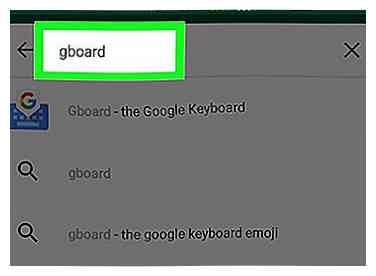 3 Tipo Teclado de google.
3 Tipo Teclado de google. -
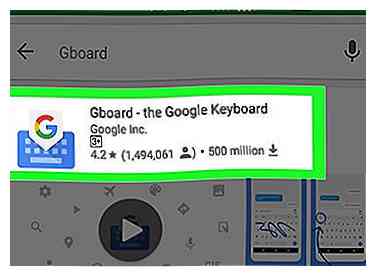 4 Toque Google Keyboard en la lista de resultados.
4 Toque Google Keyboard en la lista de resultados. -
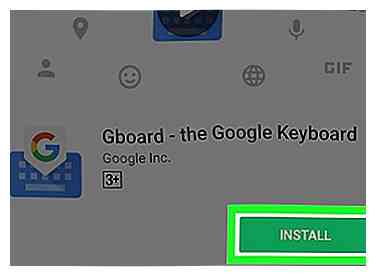 5 Grifo Instalar. Si Google Keyboard no es compatible con su dispositivo, puede probar una opción de teclado diferente.
5 Grifo Instalar. Si Google Keyboard no es compatible con su dispositivo, puede probar una opción de teclado diferente. -
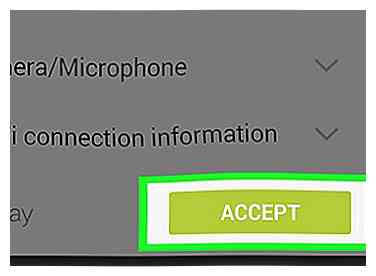 6 Grifo Aceptar.
6 Grifo Aceptar. -
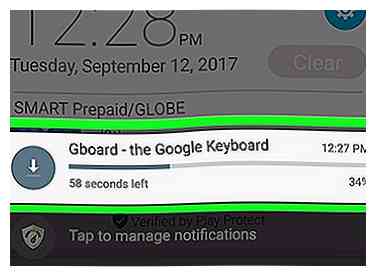 7 Espere a que se instale Google Keyboard. Verás el progreso en tu panel de notificaciones.
7 Espere a que se instale Google Keyboard. Verás el progreso en tu panel de notificaciones. -
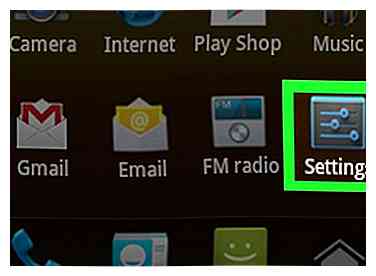 8 Abra el menú de Configuración de su dispositivo. Puede encontrar la aplicación de Configuración en su lista de aplicaciones. El icono puede parecer un engranaje o un conjunto de controles deslizantes.
8 Abra el menú de Configuración de su dispositivo. Puede encontrar la aplicación de Configuración en su lista de aplicaciones. El icono puede parecer un engranaje o un conjunto de controles deslizantes. -
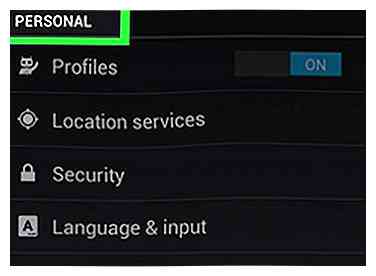 9 Desplázate hacia abajo hasta Personal sección. En algunos dispositivos, es posible que deba tocar la categoría Personal.
9 Desplázate hacia abajo hasta Personal sección. En algunos dispositivos, es posible que deba tocar la categoría Personal. -
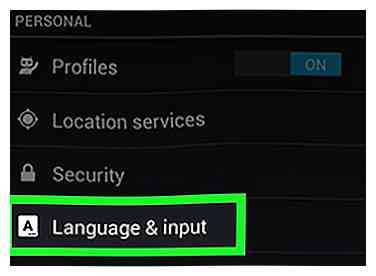 10 Grifo Entrada de idioma.
10 Grifo Entrada de idioma. -
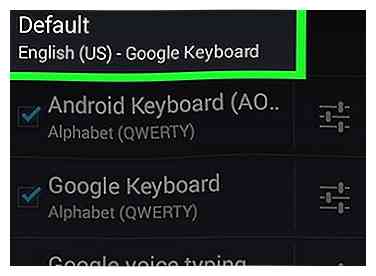 11 Grifo Defecto en el Teclados y métodos de entrada sección.
11 Grifo Defecto en el Teclados y métodos de entrada sección. -
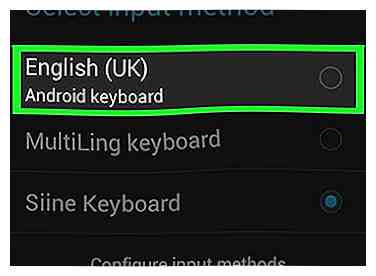 12 Grifo Teclado de Google.
12 Grifo Teclado de Google. -
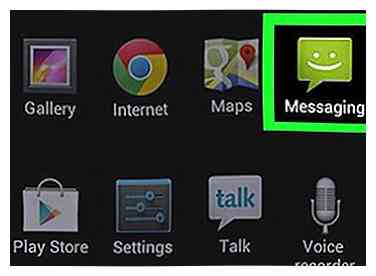 13 Abra una aplicación que usa su teclado. Ahora que Google Keyboard está habilitado, puede usarlo para insertar caracteres emoji en sus mensajes.
13 Abra una aplicación que usa su teclado. Ahora que Google Keyboard está habilitado, puede usarlo para insertar caracteres emoji en sus mensajes. -
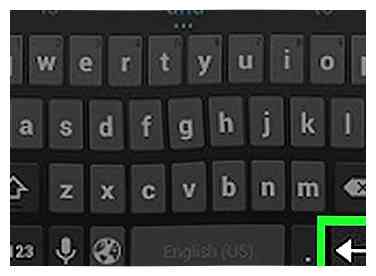 14 Presione y sostenga el ↵ (Introducir clave. Verás que aparece un menú emergente sobre tu dedo, con ☺ como una de las opciones.
14 Presione y sostenga el ↵ (Introducir clave. Verás que aparece un menú emergente sobre tu dedo, con ☺ como una de las opciones. -
 15 Desliza tu dedo sobre el ☺ (smiley) y lanzamiento. Esto abrirá la lista de emojis.
15 Desliza tu dedo sobre el ☺ (smiley) y lanzamiento. Esto abrirá la lista de emojis. - Si no ves la carita sonriente, es posible que tu dispositivo no sea compatible con emoji. Deberás probar con otro teclado.
-
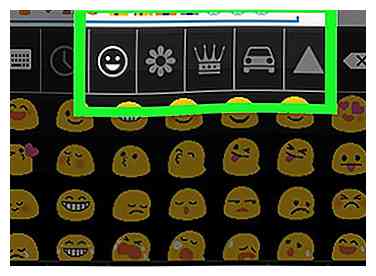 16 Toca una categoría en la parte superior del teclado. Esto mostrará las diferentes categorías de caracteres emoji.
16 Toca una categoría en la parte superior del teclado. Esto mostrará las diferentes categorías de caracteres emoji. -
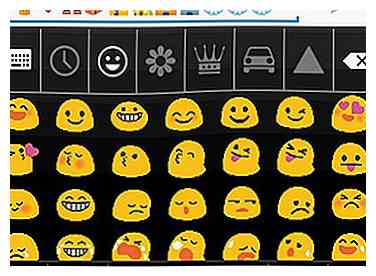 17 Desliza hacia la izquierda y hacia la derecha para ver más personajes. Cada categoría tiene varias páginas de símbolos para elegir.
17 Desliza hacia la izquierda y hacia la derecha para ver más personajes. Cada categoría tiene varias páginas de símbolos para elegir. -
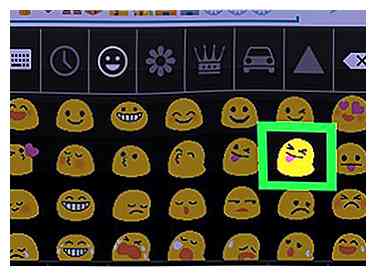 18 Toca un personaje para insertarlo.
18 Toca un personaje para insertarlo. -
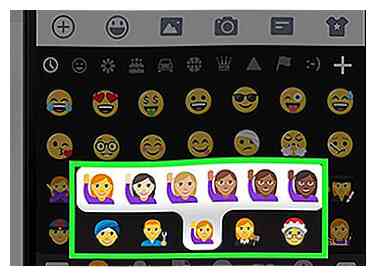 19 Mantén presionado cierto emoji para cambiar el tono de la piel (Android 7.0+). Si usa Android 7.0 (Nougat) o posterior, puede mantener presionados los caracteres emoji humanos para seleccionar diferentes colores de piel. Esto no es posible si está usando un dispositivo con versiones anteriores de Android.
19 Mantén presionado cierto emoji para cambiar el tono de la piel (Android 7.0+). Si usa Android 7.0 (Nougat) o posterior, puede mantener presionados los caracteres emoji humanos para seleccionar diferentes colores de piel. Esto no es posible si está usando un dispositivo con versiones anteriores de Android.
Parte tres de cuatro:
Usando iWnn IME (Android 4.3)
-
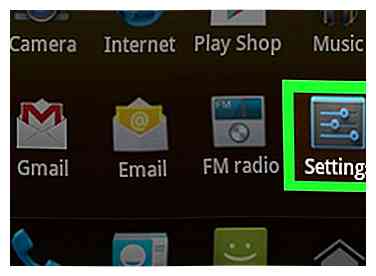 1 Abra el menú de Configuración del dispositivo. Si está utilizando Android 4.3, puede habilitar un teclado emoji en blanco y negro.
1 Abra el menú de Configuración del dispositivo. Si está utilizando Android 4.3, puede habilitar un teclado emoji en blanco y negro. -
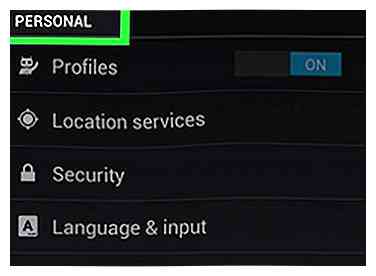 2 Desplázate hacia abajo hasta Personal sección.
2 Desplázate hacia abajo hasta Personal sección. -
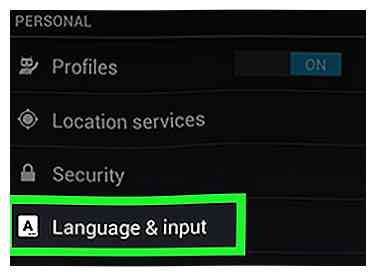 3 Grifo Entrada de idioma.
3 Grifo Entrada de idioma. -
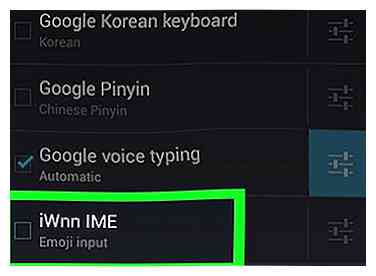 4 Comprobar el en el cuadro IME. Esto habilitará el teclado emoji en blanco y negro para su dispositivo.
4 Comprobar el en el cuadro IME. Esto habilitará el teclado emoji en blanco y negro para su dispositivo. -
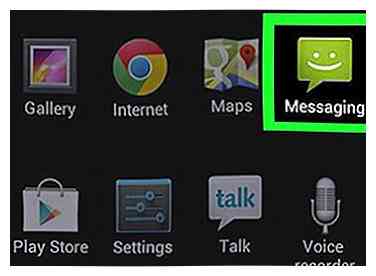 5 Abra una aplicación que le permite escribir.
5 Abra una aplicación que le permite escribir. -
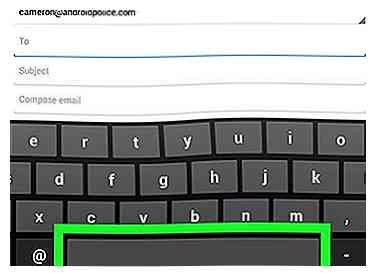 6 Presione y sostenga el Espacio barra en tu teclado.
6 Presione y sostenga el Espacio barra en tu teclado. -
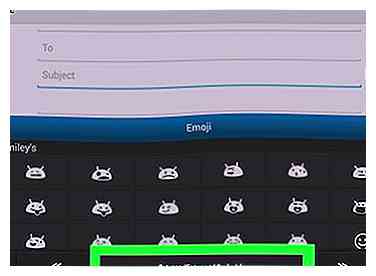 7 Toque en el Categoría para cambiar las categorías de emoji
7 Toque en el Categoría para cambiar las categorías de emoji -
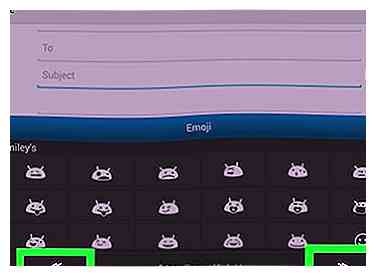 8 Toque en el << y >> botones para ver más páginas.
8 Toque en el << y >> botones para ver más páginas. -
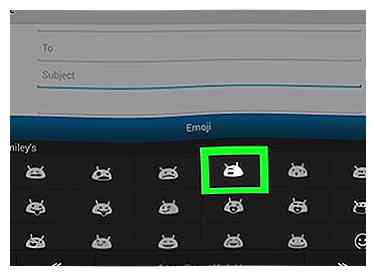 9 Toca un personaje emoji para insertarlo.[3]
9 Toca un personaje emoji para insertarlo.[3]
Parte cuatro de cuatro:
Uso de dispositivos Samsung Galaxy (S4 y más nuevos)
-
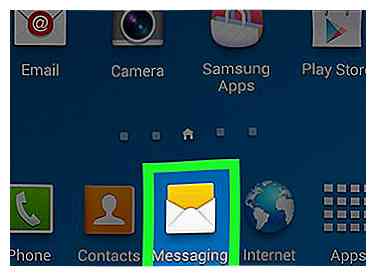 1 Abra una aplicación que usa su teclado. Si está usando un Samsung Galaxy S4, Note 3 o un modelo posterior, el teclado de su dispositivo tiene incorporado el soporte emoji.
1 Abra una aplicación que usa su teclado. Si está usando un Samsung Galaxy S4, Note 3 o un modelo posterior, el teclado de su dispositivo tiene incorporado el soporte emoji. -
 2 Presione y sostenga el Engranaje o Micrófono botón. Encontrarás esto a la izquierda del Espacio barra en el teclado. En el S4 y S5, será un botón de engranaje. En un S6, será un botón de micrófono.
2 Presione y sostenga el Engranaje o Micrófono botón. Encontrarás esto a la izquierda del Espacio barra en el teclado. En el S4 y S5, será un botón de engranaje. En un S6, será un botón de micrófono. - Los usuarios de S7 simplemente pueden tocar el botón ☺ (Smiley Face) en el teclado para abrir las opciones de emoji.
-
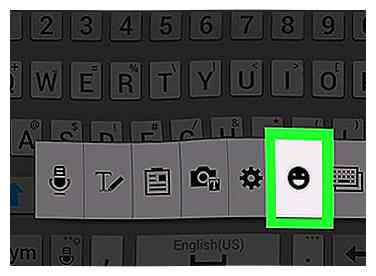 3 Toque en el ☺ botón en el menú que aparece. Esto cambiará el teclado a las opciones de entrada de emoji.
3 Toque en el ☺ botón en el menú que aparece. Esto cambiará el teclado a las opciones de entrada de emoji. -
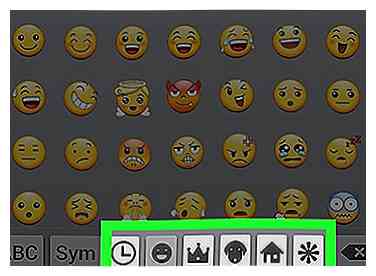 4 Toca las categorías en la parte inferior del teclado. Esto te permitirá ver los diferentes tipos de emoji.
4 Toca las categorías en la parte inferior del teclado. Esto te permitirá ver los diferentes tipos de emoji. -
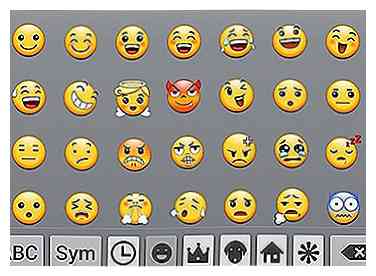 5 Desliza el dedo hacia la izquierda y hacia la derecha para cambiar de página. La mayoría de las categorías tienen varias páginas de opciones emoji.
5 Desliza el dedo hacia la izquierda y hacia la derecha para cambiar de página. La mayoría de las categorías tienen varias páginas de opciones emoji. -
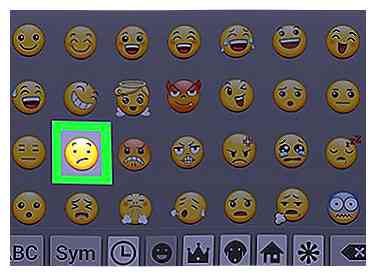 6 Toca un emoji para insertarlo. El emoji se insertará en tu texto.
6 Toca un emoji para insertarlo. El emoji se insertará en tu texto. -
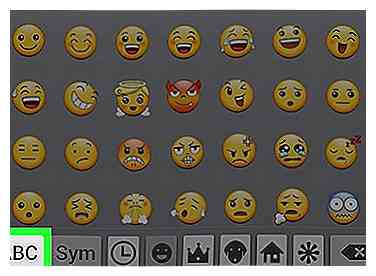 7 Grifo A B C para regresar al teclado El teclado emoji se cerrará y el teclado regular volverá.[4]
7 Grifo A B C para regresar al teclado El teclado emoji se cerrará y el teclado regular volverá.[4]
 Minotauromaquia
Minotauromaquia
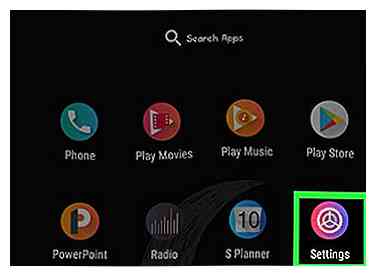 1 Abra el menú de Configuración para su Android. Para ello, toque la aplicación Configuración en su lista de aplicaciones.
1 Abra el menú de Configuración para su Android. Para ello, toque la aplicación Configuración en su lista de aplicaciones. 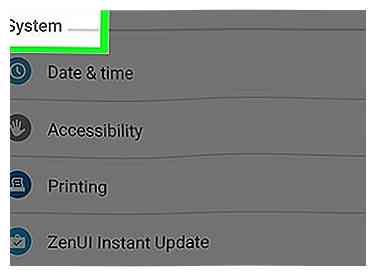 2 Desplázate hasta la parte inferior del menú Configuración. En algunos dispositivos, es posible que deba tocar primero la categoría "Sistema".
2 Desplázate hasta la parte inferior del menú Configuración. En algunos dispositivos, es posible que deba tocar primero la categoría "Sistema". 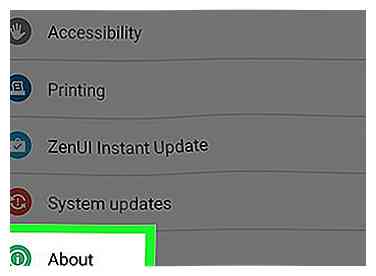 3 Grifo
3 Grifo 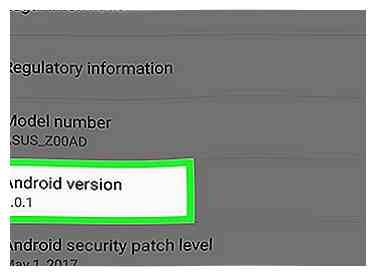 5 Encuentra tu versión de Android. Verás la entrada "Versión de Android". El número indica qué versión de Android estás usando:[1]
5 Encuentra tu versión de Android. Verás la entrada "Versión de Android". El número indica qué versión de Android estás usando:[1] 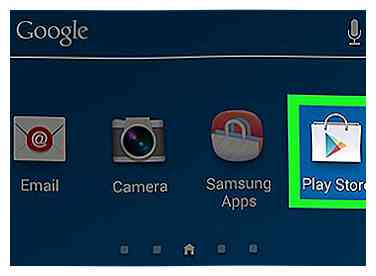 1 Abre Play Store. El Teclado de Google incluye soporte completo para todos los caracteres emoji que su sistema puede mostrar. Los emojis a todo color están disponibles para todos los dispositivos con Android 4.4 (KitKat) o posterior.[2]
1 Abre Play Store. El Teclado de Google incluye soporte completo para todos los caracteres emoji que su sistema puede mostrar. Los emojis a todo color están disponibles para todos los dispositivos con Android 4.4 (KitKat) o posterior.[2] 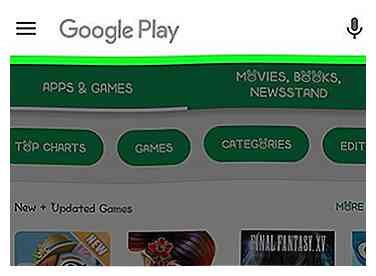 2 Toque en el
2 Toque en el 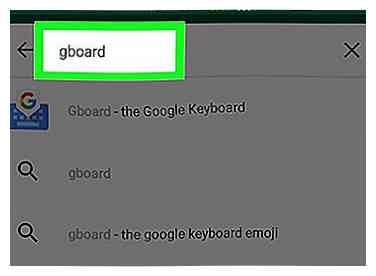 3 Tipo Teclado de google.
3 Tipo Teclado de google. 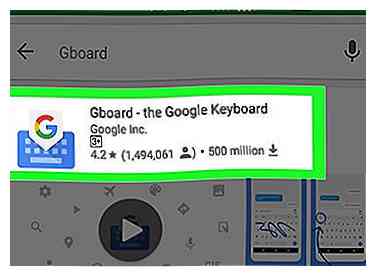 4 Toque Google Keyboard en la lista de resultados.
4 Toque Google Keyboard en la lista de resultados. 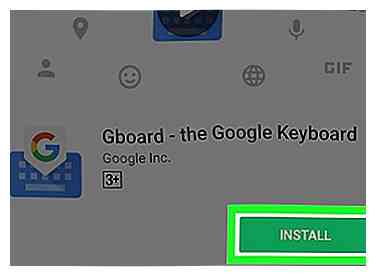 5 Grifo
5 Grifo 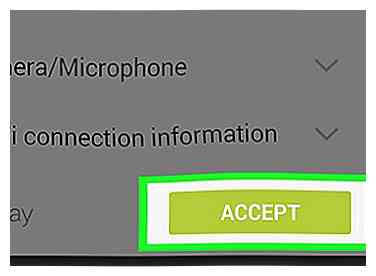 6 Grifo
6 Grifo 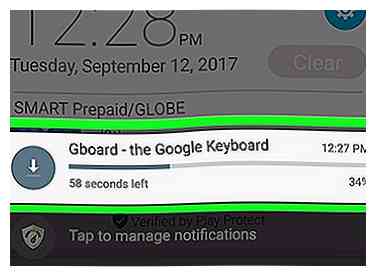 7 Espere a que se instale Google Keyboard. Verás el progreso en tu panel de notificaciones.
7 Espere a que se instale Google Keyboard. Verás el progreso en tu panel de notificaciones. 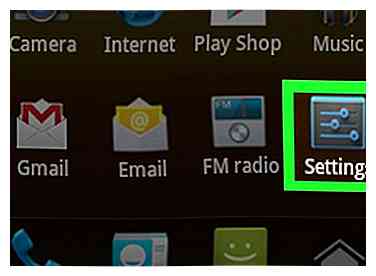 8 Abra el menú de Configuración de su dispositivo. Puede encontrar la aplicación de Configuración en su lista de aplicaciones. El icono puede parecer un engranaje o un conjunto de controles deslizantes.
8 Abra el menú de Configuración de su dispositivo. Puede encontrar la aplicación de Configuración en su lista de aplicaciones. El icono puede parecer un engranaje o un conjunto de controles deslizantes. 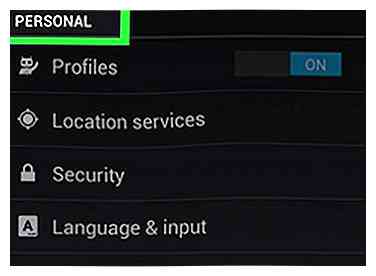 9 Desplázate hacia abajo hasta
9 Desplázate hacia abajo hasta 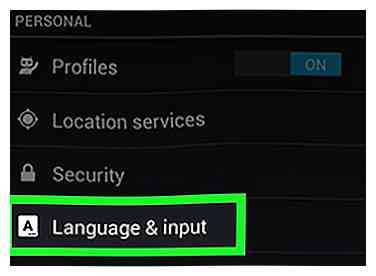 10 Grifo
10 Grifo 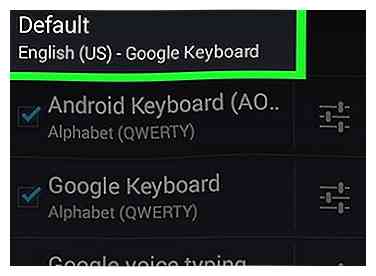 11 Grifo
11 Grifo 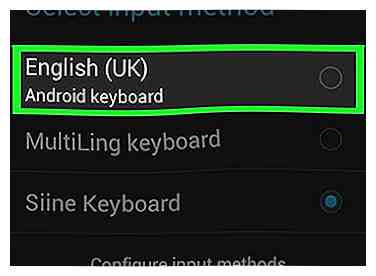 12 Grifo
12 Grifo 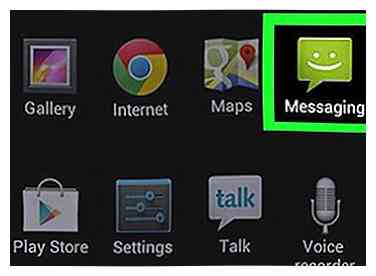 13 Abra una aplicación que usa su teclado. Ahora que Google Keyboard está habilitado, puede usarlo para insertar caracteres emoji en sus mensajes.
13 Abra una aplicación que usa su teclado. Ahora que Google Keyboard está habilitado, puede usarlo para insertar caracteres emoji en sus mensajes. 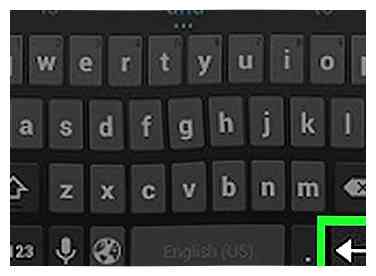 14 Presione y sostenga el
14 Presione y sostenga el  15 Desliza tu dedo sobre el
15 Desliza tu dedo sobre el 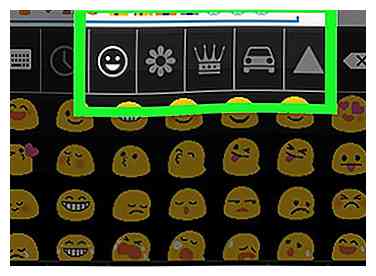 16 Toca una categoría en la parte superior del teclado. Esto mostrará las diferentes categorías de caracteres emoji.
16 Toca una categoría en la parte superior del teclado. Esto mostrará las diferentes categorías de caracteres emoji. 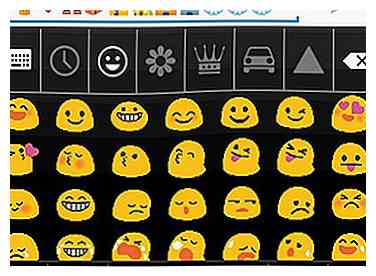 17 Desliza hacia la izquierda y hacia la derecha para ver más personajes. Cada categoría tiene varias páginas de símbolos para elegir.
17 Desliza hacia la izquierda y hacia la derecha para ver más personajes. Cada categoría tiene varias páginas de símbolos para elegir. 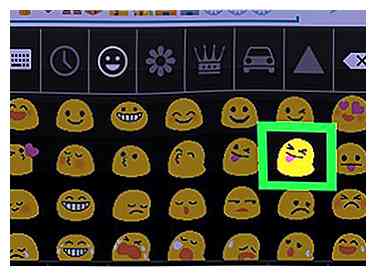 18 Toca un personaje para insertarlo.
18 Toca un personaje para insertarlo. 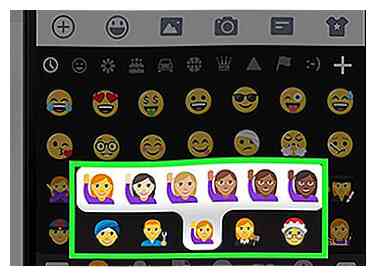 19 Mantén presionado cierto emoji para cambiar el tono de la piel (Android 7.0+). Si usa Android 7.0 (Nougat) o posterior, puede mantener presionados los caracteres emoji humanos para seleccionar diferentes colores de piel. Esto no es posible si está usando un dispositivo con versiones anteriores de Android.
19 Mantén presionado cierto emoji para cambiar el tono de la piel (Android 7.0+). Si usa Android 7.0 (Nougat) o posterior, puede mantener presionados los caracteres emoji humanos para seleccionar diferentes colores de piel. Esto no es posible si está usando un dispositivo con versiones anteriores de Android. 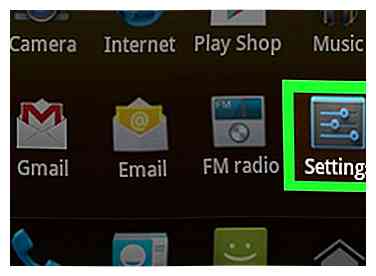 1 Abra el menú de Configuración del dispositivo. Si está utilizando Android 4.3, puede habilitar un teclado emoji en blanco y negro.
1 Abra el menú de Configuración del dispositivo. Si está utilizando Android 4.3, puede habilitar un teclado emoji en blanco y negro. 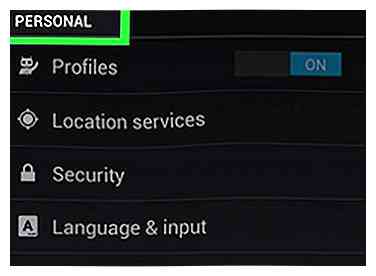 2 Desplázate hacia abajo hasta
2 Desplázate hacia abajo hasta 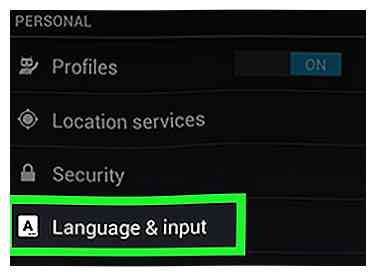 3 Grifo
3 Grifo 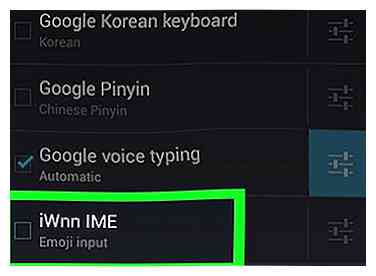 4 Comprobar el
4 Comprobar el 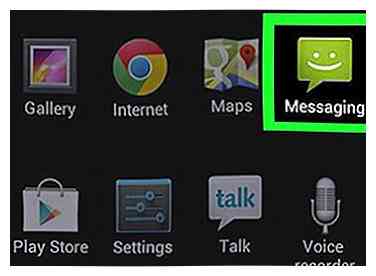 5 Abra una aplicación que le permite escribir.
5 Abra una aplicación que le permite escribir. 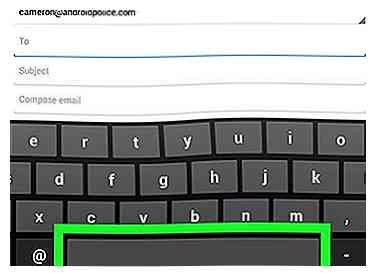 6 Presione y sostenga el
6 Presione y sostenga el 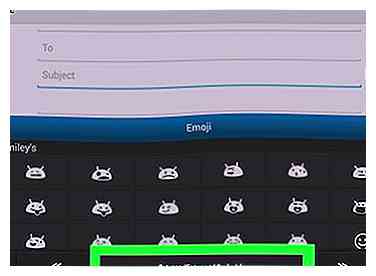 7 Toque en el
7 Toque en el 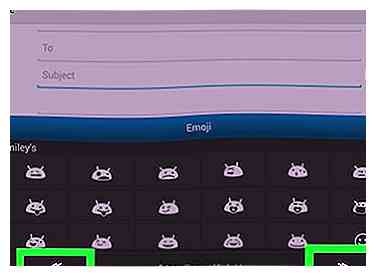 8 Toque en el
8 Toque en el 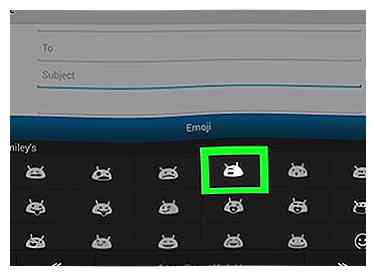 9 Toca un personaje emoji para insertarlo.[3]
9 Toca un personaje emoji para insertarlo.[3] 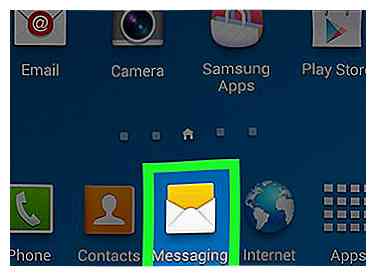 1 Abra una aplicación que usa su teclado. Si está usando un Samsung Galaxy S4, Note 3 o un modelo posterior, el teclado de su dispositivo tiene incorporado el soporte emoji.
1 Abra una aplicación que usa su teclado. Si está usando un Samsung Galaxy S4, Note 3 o un modelo posterior, el teclado de su dispositivo tiene incorporado el soporte emoji.  2 Presione y sostenga el
2 Presione y sostenga el 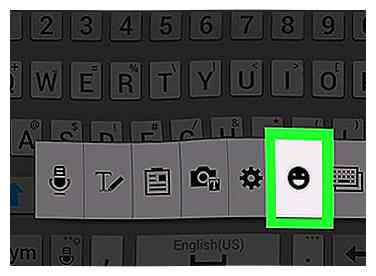 3 Toque en el
3 Toque en el 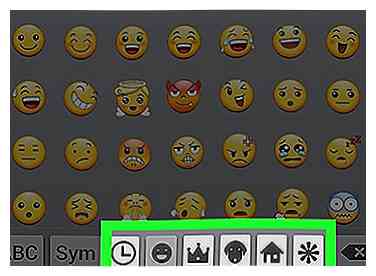 4 Toca las categorías en la parte inferior del teclado. Esto te permitirá ver los diferentes tipos de emoji.
4 Toca las categorías en la parte inferior del teclado. Esto te permitirá ver los diferentes tipos de emoji. 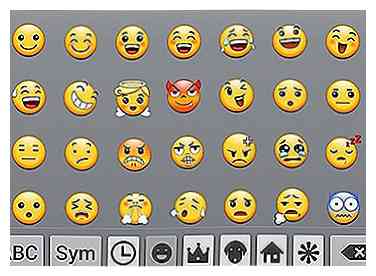 5 Desliza el dedo hacia la izquierda y hacia la derecha para cambiar de página. La mayoría de las categorías tienen varias páginas de opciones emoji.
5 Desliza el dedo hacia la izquierda y hacia la derecha para cambiar de página. La mayoría de las categorías tienen varias páginas de opciones emoji. 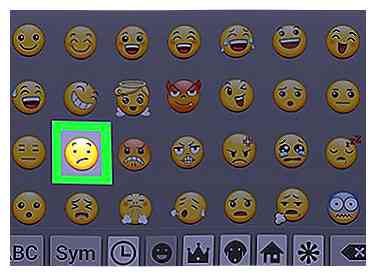 6 Toca un emoji para insertarlo. El emoji se insertará en tu texto.
6 Toca un emoji para insertarlo. El emoji se insertará en tu texto. 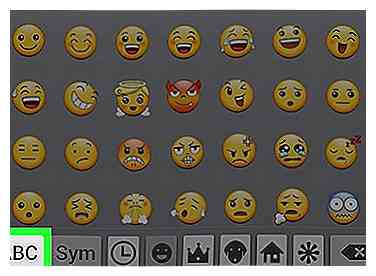 7 Grifo
7 Grifo